随着Windows7系统的流行,许多用户想将自己的XP电脑升级为更先进的Windows7系统。本文将为大家介绍在XP电脑上如何重新安装Windows7系统的详细步骤,让您能够顺利完成系统升级。

1.检查系统配置是否符合要求
在开始进行重装之前,首先需要确保您的电脑硬件配置能够满足Windows7系统的要求。关键检查项目包括处理器、内存、硬盘空间等。
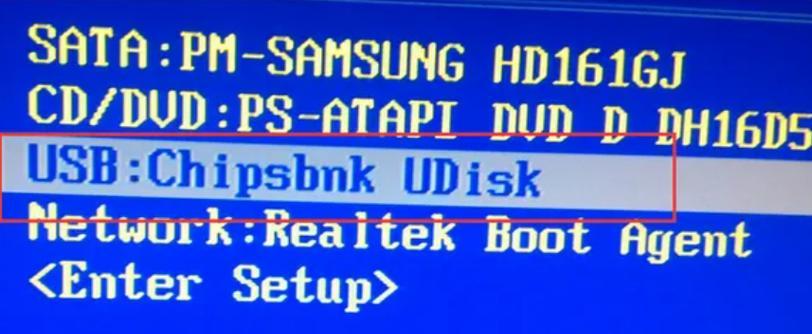
2.备份重要文件和数据
在重装系统之前,务必备份您的重要文件和数据,以免丢失。可以将它们复制到外部存储设备或云存储中。
3.获取Windows7安装镜像文件

您需要获取适用于您的Windows7版本的安装镜像文件。可以从官方网站或授权经销商处下载。
4.创建启动盘或光盘
将Windows7安装镜像文件写入启动盘或光盘中。您可以使用第三方软件如Rufus来创建启动盘,或者直接刻录光盘。
5.启动电脑并设置启动项
将启动盘或光盘插入电脑,然后重启电脑。进入BIOS设置,将启动项设置为从光盘或启动盘引导。
6.进入Windows7安装界面
重启电脑后,会自动进入Windows7安装界面。按照屏幕上的提示选择语言、时区等信息。
7.选择安装类型
根据您的需求,选择“自定义”安装类型,以便能够进行分区和格式化操作。
8.创建分区
对硬盘进行分区,并将其中一个分区指定为安装Windows7系统的目标分区。
9.格式化分区
对目标分区进行格式化操作,以清除原有数据并为系统安装做好准备。
10.安装Windows7系统文件
选择目标分区后,系统会自动开始安装Windows7系统文件。耐心等待安装过程完成。
11.完成安装和设置
系统安装完毕后,根据提示进行相关设置,如输入用户名、密码等。设置完成后,即可进入全新的Windows7系统。
12.更新驱动程序和软件
重装完系统后,务必更新驱动程序和常用软件,以保持系统的稳定性和兼容性。
13.恢复个人文件和数据
将之前备份的个人文件和数据恢复到新安装的Windows7系统中,确保您不会丢失任何重要资料。
14.安装所需应用程序
根据个人需求,安装所需的应用程序和工具软件,以便您的电脑能够满足工作和娱乐的需要。
15.系统优化和保护
进行系统优化和保护,如清理垃圾文件、安装杀毒软件等,以提高系统性能和安全性。
通过本文的指导,您可以轻松地在XP电脑上重新安装Windows7系统。在进行系统重装之前,请务必备份重要文件,并确保系统配置符合要求。遵循步骤逐一操作,您将能够顺利完成系统升级,享受到Windows7系统带来的诸多便利与功能。





